一. webdriver中常用的cookie方法
webdriver中提供了操作cookie的相关方法:
- get_cookies() 获得cookie信息
- add_cookie(cookie_dict) 添加cookie
- delete_cookie(name) 删除特定(部分)的cookie
- delete_all_cookies() 删除所有的cookie
二. add_cookie()的用法
1. 源码中的解释
源码中简略的向我们展示了如何添加cookie,源码如下:
def add_cookie(self, cookie_dict):
"""
Adds a cookie to your current session.
:Args:
- cookie_dict: A dictionary object, with required keys - "name" and "value";
optional keys - "path", "domain", "secure", "expiry"
Usage:
driver.add_cookie({'name' : 'foo', 'value' : 'bar'})
driver.add_cookie({'name' : 'foo', 'value' : 'bar', 'path' : '/'})
driver.add_cookie({'name' : 'foo', 'value' : 'bar', 'path' : '/', 'secure':True})
"""
self.execute(Command.ADD_COOKIE, {'cookie': cookie_dict})
从中可以看出add_cookie()这个函数有一个参数cookie_dict,它是以字典的形式传入的,字典中必选的键是"name"和"value",可选的键是"path", "domin", "secure", "expiry",其实源码中还漏了一个:"httponly"
2. cookie中键名的含义
- name:cookie的名称
- value:cookie对应的值,动态生成的
- domain:服务器域名
- expiry:Cookie有效终止日期
- path:Path属性定义了Web服务器上哪些路径下的页面可获取服务器设置的Cookie
- httpOnly:防脚本攻击
- secure:在Cookie中标记该变量,表明只有当浏览器和Web Server之间的通信协议为加密认证协议时
三. 实例
第一步:我们先手工做一次登录,打开chrome的调试工具(F12),选择Network—Preserve log—XHR
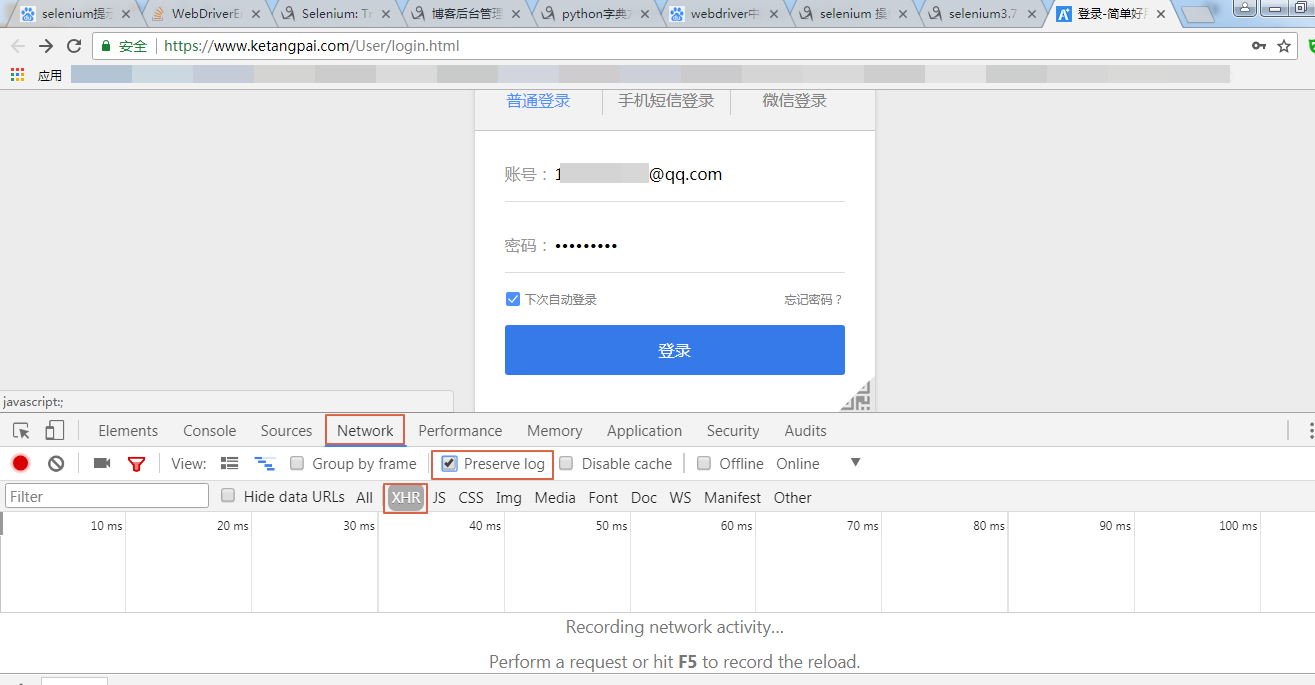
第二步:点击登录,打开调试工具中的login,可以看到右边Response Headers下面就出现了服务器返回给浏览器的cookie

第三步:python代码的实现,最容易出现问题的可能是这一步
from selenium import webdriver
driver = webdriver.Chrome()
cookies = {'value': 'think%3A%7B%22username%210293%31628193MDAwMDAwMLOGpZaIudFqhc6Gl7LQetmZtmfOk2RhbQ%22%2C%22expire%sfdaaswMDAwMDAwMLOGud6Gqb-whbiCmLOmdZ4%22%2C%22token%22%3A%22MDAwMDAwMDAwMMurrpWavLehhs1-3LLfgduEt4OWepuo123456123KZq6HQxtOK0ZCme5p-q6iZu2yrn4uNhJ3KedDYk7ivboS4it6910926YW0%22%7D',
'name': 'ketangpai_home_remember'}
driver.add_cookie(cookie_dict=cookies)
driver.get(https://www.ketangpai.com/Main/index.html)
运行结果后发现报错了:Message: unable to set cookie
Traceback (most recent call last):
File "D:/python_workshop/python6/selenium_webdriver/add_cookies的使用(二).py", line 9, in <module>
driver.add_cookie(cookie_dict=cookies)
File "D:\Program\python34\lib\site-packages\selenium\webdriver\remote\webdriver.py", line 872, in add_cookie
self.execute(Command.ADD_COOKIE, {'cookie': cookie_dict})
File "D:\Program\python34\lib\site-packages\selenium\webdriver\remote\webdriver.py", line 312, in execute
self.error_handler.check_response(response)
File "D:\Program\python34\lib\site-packages\selenium\webdriver\remote\errorhandler.py", line 242, in check_response
raise exception_class(message, screen, stacktrace)
selenium.common.exceptions.WebDriverException: Message: unable to set cookie
(Session info: chrome=66.0.3359.139)
(Driver info: chromedriver=2.35.528161 (5b82f2d2aae0ca24b877009200ced9065a772e73),platform=Windows NT 6.1.7600 x86_64)
第四步:修改代码,解决问题
"技术提示:必须首先加载网站,这样Selenium 才能知道cookie 属于哪个网站,即使加载网站的行为对我们没任何用处"
只需要给原来的代码加上一句(红色部分),这个url填"https://www.ketangpai.com/User/login.html"或"https://www.ketangpai.com/Main/index.html"都行,只要是同一个domain就行,浏览器会自动跳转到登录页面:
from selenium import webdriver
driver = webdriver.Chrome()
cookies = {'value': 'think%3A%7B%22username%210293%31628193MDAwMDAwMLOGpZaIudFqhc6Gl7LQetmZtmfOk2RhbQ%22%2C%22expire%sfdaaswMDAwMDAwMLOGud6Gqb-whbiCmLOmdZ4%22%2C%22token%22%3A%22MDAwMDAwMDAwMMurrpWavLehhs1-3LLfgduEt4OWepuo123456123KZq6HQxtOK0ZCme5p-q6iZu2yrn4uNhJ3KedDYk7ivboS4it6910926YW0%22%7D',
'name': 'ketangpai_home_remember'}
driver.get("https://www.ketangpai.com/User/login.html")
driver.add_cookie(cookie_dict=cookies)
driver.get(https://www.ketangpai.com/Main/index.html)
再次运行,发现已经成功了
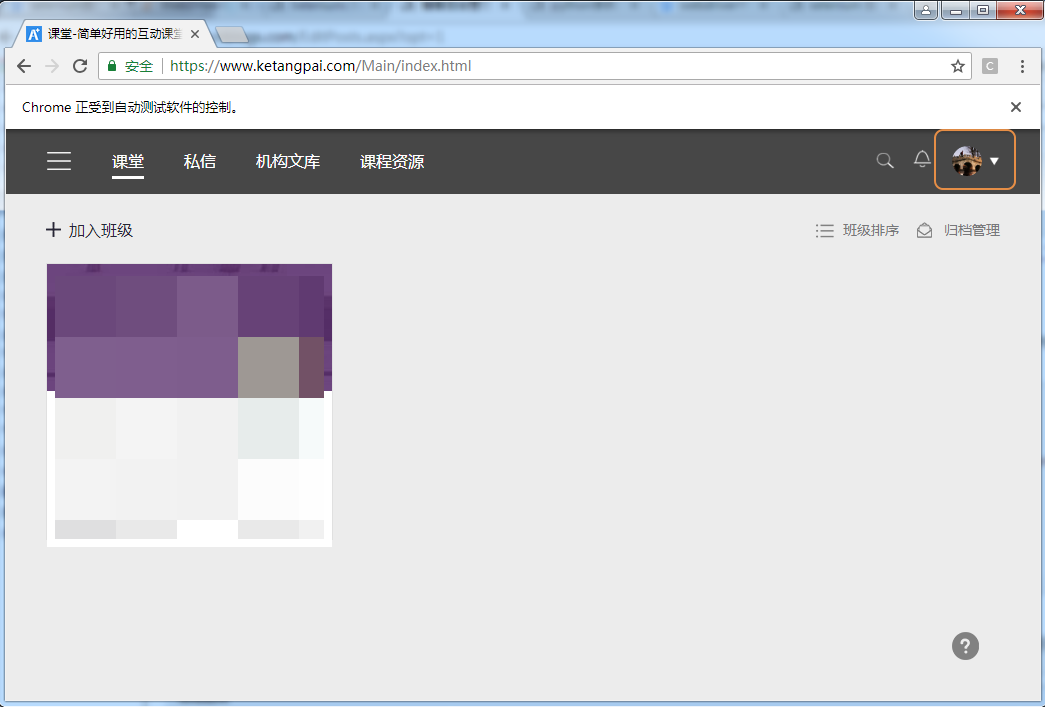
四. 获取cookie的方法不止一种
cookie的可以通过浏览器调试来获取,当然也可以通过抓包工具获取,那么能不能用代码来获取呢?答案是肯定的
参照上面那篇博文,我们完成以下代码,第一次通过driver1发送用户名和密码登录,获取cookie并保存,第二次driver2添加driver1保存的cookie,达到绕过登录的目录
from selenium import webdriver
import time
#driver1登录网站,获得cookie并保存
driver1 = webdriver.Chrome()
driver1.get("https://www.ketangpai.com/User/login.html")
driver1.maximize_window()
time.sleep(2)
#第一次通过send_keys向输入框发送用户名密码登录
driver1.find_element_by_xpath("//input[@name='account']").send_keys("your username")
driver1.find_element_by_xpath("//input[@name='pass']").send_keys("your password")
time.sleep(2)
driver1.find_element_by_xpath("//div[@class='padding-cont pt-login']//a[@class='auto-login fl']").click()
time.sleep(3)
driver1.find_element_by_xpath("//div[@class='padding-cont pt-login']//a[@class='btn-btn']").click()
time.sleep(6)
#用get_cookies的方法得到登录后的cookie,这个cookie是个列表,列表中两个元素都是字典,第一个是登录前的cookie,第二个是登录后的cookie
#将cookie保存在变量savedCookies中
savedCookies = driver1.get_cookies()
print(savedCookies)
#driver2得到driver1的cookie,先删除自己的所有cookie,再将driver1的cookie添加进来
driver2 = webdriver.Chrome()
#必须首先加载网站,这样selenium才知道cookie是属于哪个网站的
driver2.get("https://www.ketangpai.com/User/login.html")
#一旦加载网站,即使没登录,也会产生一个cookie,所以这个cookie被删除了
driver2.delete_all_cookies()
#遍历savedCookies中的两个元素
for cookie in savedCookies:
#k代表着add_cookie的参数cookie_dict中的键名,这次我们要传入这5个键
for k in {'name', 'value', 'domain', 'path', 'expiry'}:
#cookie.keys()属于'dict_keys'类,通过list将它转化为列表
if k not in list(cookie.keys()):
#saveCookies中的第一个元素,由于记录的是登录前的状态,所以它没有'expiry'的键名,我们给它增加
if k == 'expiry':
t = time.time()
cookie[k] = int(t) #时间戳s
#将每一次遍历的cookie中的这五个键名和键值添加到cookie
driver2.add_cookie({k: cookie[k] for k in {'name', 'value', 'domain', 'path', 'expiry'}})
#加载我们想要看到的页面的url
driver2.get("https://www.ketangpai.com/Main/index.html")
#再次打印driver2的cookie
print(driver2.get_cookies())
注意:cookie有两种,一种是会话级别的,一种是有有效期的,会话级别的cookie就不能用add_cookie的方法了,因为一次会话过程(从打开浏览器到关闭浏览器,断开连接)结束后它就失效了
以上就是本文的全部内容,希望对大家的学习有所帮助,也希望大家多多支持自学编程网。

- 本文固定链接: https://zxbcw.cn/post/193102/
- 转载请注明:必须在正文中标注并保留原文链接
- QQ群: PHP高手阵营官方总群(344148542)
- QQ群: Yii2.0开发(304864863)
